『会社情報登録』画面の「管理者画面設定」で処理をする年度を切り替えることができます。継続して利用している場合は
対象年度を切り替え、データを引き継いで利用できます。
年調ヘルパーをご利用前に、必ず『会社情報登録』画面の「管理者画面設定」で対象年度を確認してください。
※対象年度を「令和7年分」とした場合、全ての画面で表示するデータは令和7年のデータとなり、
PDF生成する帳票も令和7年度時点のものとなります。
※特定の管理者のみ、管理者画面の表示年度を切り替えたい場合は従業員情報登録の「管理者表示年度」の機能を利用できます。
利用方法はよくある質問の「年調事務担当者の従業員マスタにある「管理者表示年度」はどんな機能ですか」を参照ください。
申告書の提出が完了したら、PDFやCSVで情報を出力する事をお勧めします。(『申告書印刷/CSV出力』画面から出力できます。)
対象年度
管理者画面、従業員画面をそれぞれの対象年度に切り替えることができます。
※従業員が利用開始後、申告期間中は従業員対象年度を切り替えないようにしてください。
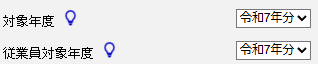
データ引継ぎ
『会社情報登録』画面の「管理者画面設定」で前年度データ引継ぎ設定を行います。
※年度データ作成前に引継ぎの有無を確認して登録してください。(年度データ作成後は設定を変更できません。)

2年目以降の利用準備
前年のデータがあり、今年も年調ヘルパーを利用する場合の操作例
【前年データの確認】
差分機能の利用やデータを引き継いで開始する場合
(1)前年の対象年度で[提出状況確認]で、年度データの「確認日時」が入っているか確認する。
※確認日時が入っていないと、年度データを引き継いで従業員利用開始時の質問形式の選択肢が【開始】のみに
なる場合があります。(《1からの質問形式》になり、入力を省略できる質問形式を選択できない場合があります)
※代理入力は確認日時が空欄でも問題ありません。
【今年の利用準備】
(1)『会社情報登録』画面の「管理者画面設定」で「対象年度」「従業員対象年度」を今年の年度に変更する。
(2)『会社情報登録』画面の「管理者画面設定」で前年度データ引継ぎ設定他、今年の利用方法を確認して、
設定を登録する。
(3)『従業員情報登録』画面で、退職者に退職年月日を登録する。(CSV取込も利用できます)
※前年の有効期限を登録している場合は空欄にします
(4)『従業員情報登録』で、新入社員などの追加社員を登録する。(CSV取込も利用できます)
(5)『提出依頼通知』画面で、本年度の情報を収集したい従業員の年度データ作成を作成する。
※必要に応じてメール等の通知を行う。
(6)年度データ作成すると、従業員が利用開始して、今年の申告書の入力を始めることができます。
「データを引き継いで利用開始する場合」の操作マニュアルを参照ください。
初めて利用する場合
初めて年調ヘルパーの利用を開始する場合は「初年度年調ヘルパー運用マニュアル」を参照ください。
